Changer de runtime¶
Dans OpenXR, il est standard pour chaque runtime d'implémenter un mécanisme pour en faire le runtime courant. Dans Steam, l'application Oculus ou le portail Windows MR, il y aura une option pour basculer vers leur runtime comme runtime actuel d'OpenXR.
En règle générale, les utilisateurs finaux auront un runtime préféré car ils n'auront pas de raison de changer de runtime lorsqu'ils joueront à des jeux prenant en charge OpenXR. Cependant, les développeurs peuvent souhaiter tester plusieurs runtimes pour voir si leur jeu se comporte bien.
Pour faciliter cette opération, Godot propose une liste déroulante dans le coin supérieur droit qui permet de changer le runtime que Godot utilisera lors des tests :
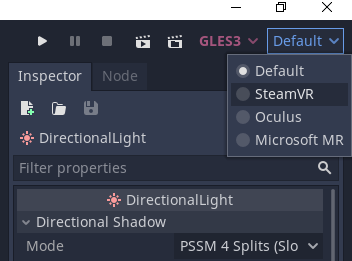
Le plug-in OpenXR ne fonctionnera pas avec le runtime Microsoft MR. Ce runtime ne prend en charge que les applications OpenXR qui utilisent DirectX, mais Godot utilise OpenGL ES 3.0 ou 2.0.
Note
La sélection d'un runtime dans cette liste déroulante ne s'applique qu'à l'exécution du jeu depuis l'éditeur. Elle ne modifie pas le runtime utilisé par les autres applications. Les projets exportés utiliseront le runtime actuel des ordinateurs. De plus, si vous déployez sur un périphérique externe, ce paramètre n'a aucun effet.
Comme OpenXR ne dispose pas d'un mécanisme d'enregistrement des runtimes que nous pouvons interroger, Godot vérifiera les emplacements communs pour les fichiers de configuration des runtimes. Les emplacements vérifiés sont stockés dans le fichier addons/godot_openxr/runtimes.json. Si vous avez installé un runtime dans un emplacement non standard ou un runtime qui n'est pas actuellement présent dans ce fichier, vous pouvez l'ajouter manuellement à l'aide d'un éditeur de texte.
Voir aussi
Si la liste déroulante ne s'affiche pas dans votre éditeur, vérifiez que le plugin est activé. Voir Activer le plugin OpenXR.